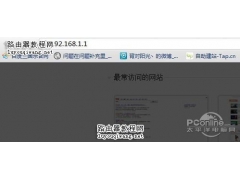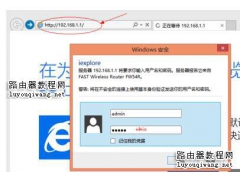第一步:无线路由器的连接
首先将电话线(最细那根)连接猫的Line口(也是猫左侧比较小的那个口),猫分出来的一根网线连接腾达无线路由器WANN口(蓝颜色接口),然后再找一个网线,一头连接电脑,另外一头连接无线路由器其他1/2/3/4接口中的任意一个黄色接口均可,如下图:  第二步:Win7电脑设置 将电脑上的本地IP地址设置为自动获取IP地址,之前没有设置过电脑IP的朋友可以跳过此步骤,因为Win7系统默认就是自动获取IP地址。 1:打开网络共享中心如下图: 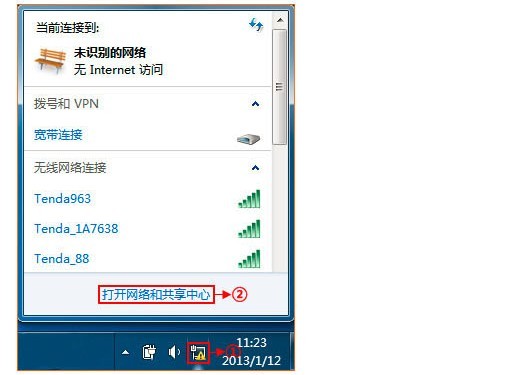 2:更改适配器设置,如下图:  更改适配器设置 3:右键点击本地连接选择属性,如下图: 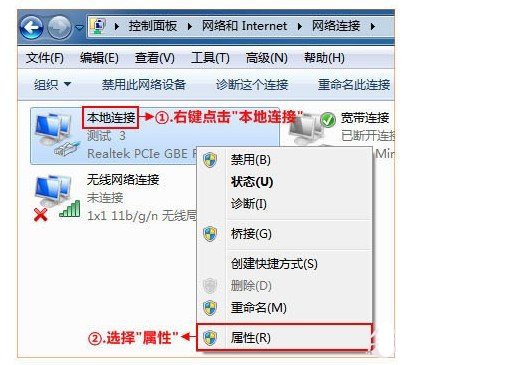 本地连接属性 4:双击Internet协议版本4 (TCP/IP),如下图: 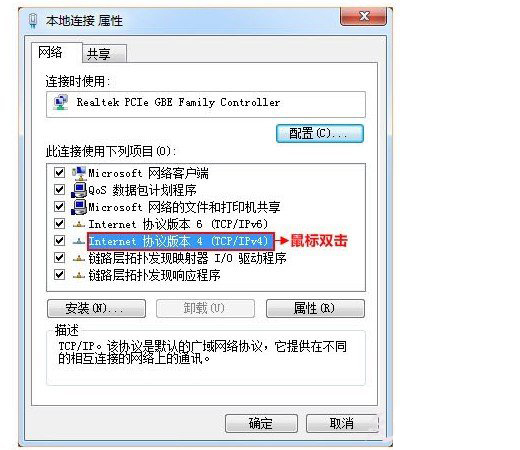 Internet协议版本4 (TCP/IP) 5:选择自动获取IP地址,自动获取DNS服务器地址,确定即可,如下图: 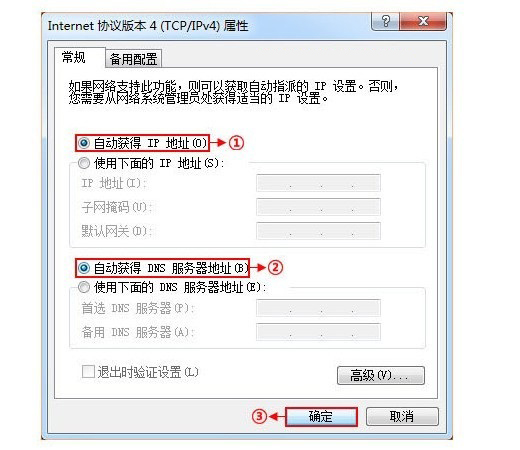 自动获取IP与DNS地址 第三步:设置路由器上网 打开浏览器,在网址栏输入腾达无线路由器登陆地址 192.168.0.1,然后按回车键确认打开,在跳转的页面中选择ADSL拨号,然后输入宽带账号和密码,之后点击确认,如下图: 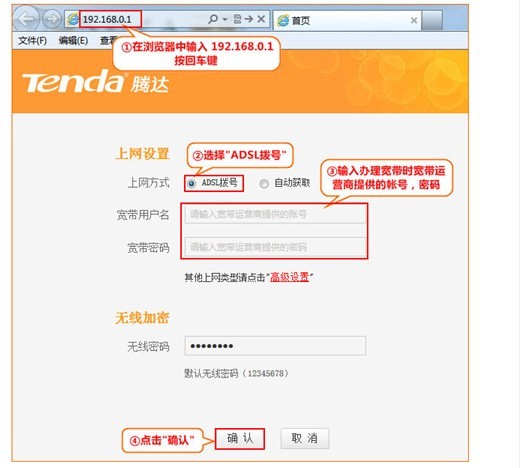 腾达无线路由器上网设置 第四步:试试可以上网了吗 如果WAN口状态显示已连接,那么久可以浏览网页,上网冲浪了,如下图所示。 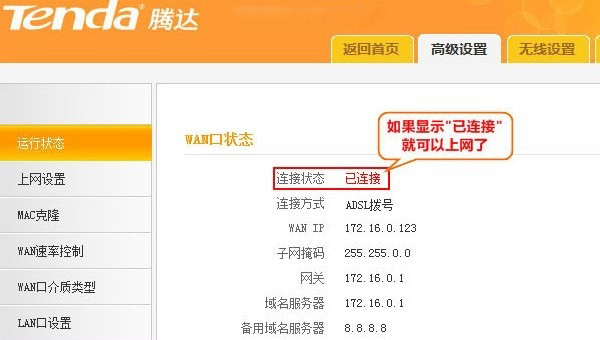 Win7腾达无线路由器设置图解 通过路由器正常上网后,不需要再点击ukuandai连接开机就可以直接上网,如果还有起亚电脑需要上网,直接将电脑连接路由器1/2/3/4任意空闲接口,然后餐卡第二步,将本地连接改成自动获取IP即可,不需要再去配置路由器了。 本文由路由器网www.luyouqiwang.net站长编辑整理,转载请注明出处。
关键词:路由器设置
路由器知识
RSS地图
网站地图
路由器资讯
wifi设置
无线路由器设置
192.168.1.1设置
路由器限速
路由器密码
路由器地址
|